TikTok ist eine weit verbreitete Social-Media-Plattform, mit der sich kurze Videos sehr einfach erstellen lassen. Wer oft Videos bearbeitet, hat vielleicht schon einmal erlebt, dass er ein bereits veröffentlichtes Video versehentlich gelöscht hat. Oder man möchte ein Video nach dem Löschen erneut bearbeiten, kann es aber nicht finden. Unabhängig davon, ob Sie ein Backup haben oder nicht, finden Sie hier eine Wiederherstellungsmethode, die auch für Ihre TikTok-Entwürfe gilt. Die Methoden funktionieren auf verschiedenen Geräten, sodass Sie auf Android, iPhone oder PC TikTok gelöschte Videos wiederherstellen.
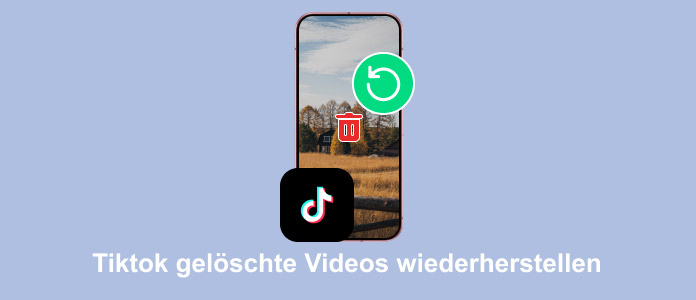
Kann man gelöschte TikTok-Videos ohne Backup wiederherstellen? Natürlich. Wenn Sie den Papierkorb der TikTok-App und das Album Ihres Handys bereits geleert haben, können Sie Ihr Android-Handy mit Aiseesoft Android Datenrettung scannen, um die gelöschten Videos auf TikTok wiederherzustellen. Mit dieser Software können Sie verschiedene Typen von Dateien wiederherstellen, z.B. Whatsapp-Chats, Facebook Nachrichten, Anruflisten, E-Mail-Kontakte und vieles mehr.
Schritt 1: Laden Sie Aiseesoft Android Datenrettung auf Ihren PC/Mac herunter und starten Sie das Programm. Wählen Sie die Funktion "Android Datenrettung".
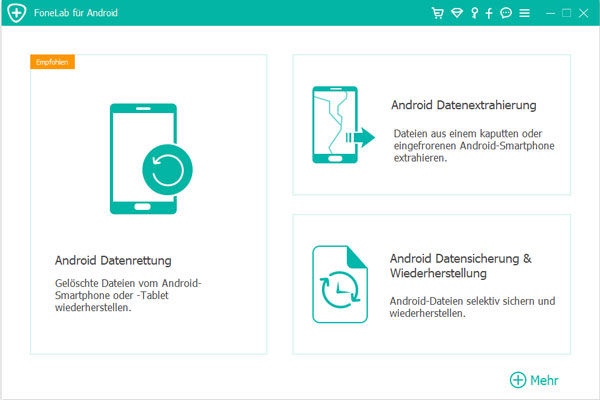
Schritt 2: Aktivieren Sie das USB-Debugging auf Ihrem Android-Gerät. Öffnen Sie "Einstellungen" und suchen Sie nach "Weitere Einstellungen". Wählen Sie "Entwickleroptionen" aus. Aktivieren Sie die "USB-Debugging"-Option.
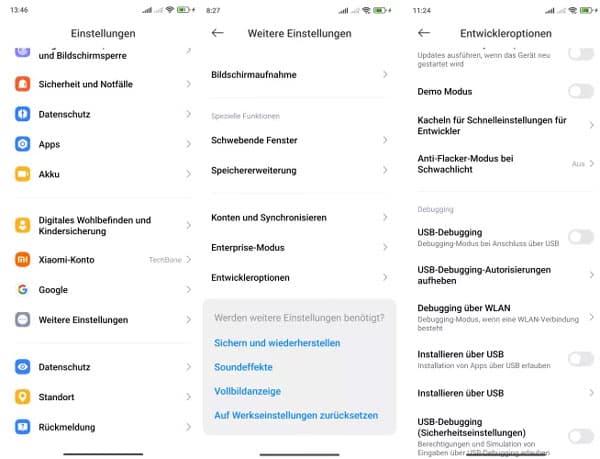
Schritt 3: Schließen Sie Ihr Android-Gerät mit einem USB-Kabel an den PC an. Warten Sie, bis das Programm Ihr Handy erkennt. Markieren Sie "Videos", um die gelöschten TikTok-Videos zu scannen.
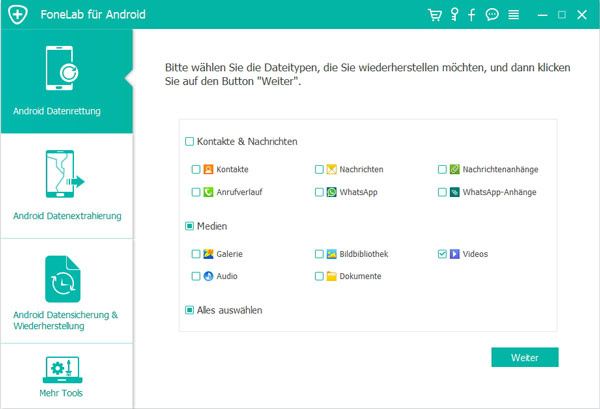
Schritt 4: Warten Sie, bis der Scanvorgang vollständig beendet ist. Markieren Sie alle gelöschten TikTok-Videos und klicken Sie auf "Wiederherstellen".

Wenn Sie Ihre TikTok-Videos aus Versehen gelöscht haben, können Sie zuerst überprüfen, ob sich Entwürfe in der App befinden. Videos oder Entwürfe, die Sie in TikTok gepostet haben, werden lokal auf Ihrem Gerät gespeichert, eine geräteübergreifende Speicherung ist also nicht möglich. Wenn Sie Videos mit mehreren Geräten hochladen, müssen Sie auf jedem Gerät nach verlorenen Videos suchen.
Schritt 1: Öffnen Sie die TikTok-App auf Ihrem Gerät. Tippen Sie auf "Ich". Wählen Sie den Reiter auf der linken Seite aus und prüfen Sie, ob es entsprechende Entwürfe gibt.
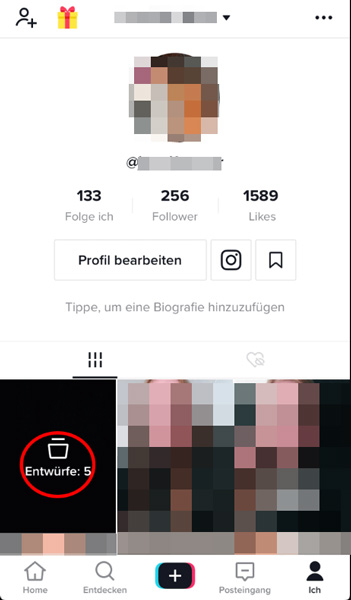
Schritt 2: Wenn Ihr veröffentlichtes Video nicht als Entwurf gespeichert ist, holen Sie es aus dem TikTok-Papierkorb zurück. Tippen Sie auf "Menü" und wählen Sie "Einstellungen und Datenschutz" aus. Tippen Sie auf "Inhaltspräferenzen".
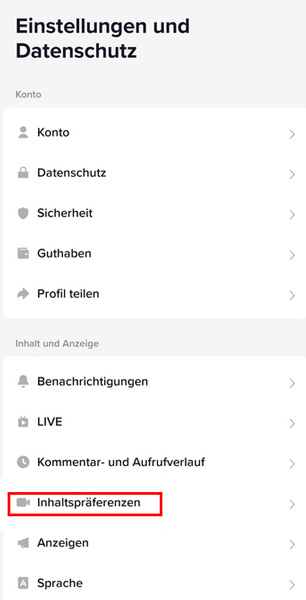
Schritt 3: Tippen Sie dann auf "Zuletzt gelöscht", um gelöschtes TikTok-Video wiederherzustellen. Wenn ein veröffentlichtes Video wiederhergestellt wird, werden auch die gelöschten Kommentare wiederhergestellt.
Da die TikTok-Server gelöschte Daten nicht lange speichern, können nur Videos wiederhergestellt werden, die innerhalb der letzten 30 Tage aus dem Papierkorb gelöscht wurden. Nachdem Sie den TikTok-Papierkorb überprüft haben, müssen Sie auch die gelöschten Videos in der Album- oder Fotos-App Ihres Handys suchen. Wenn Sie die Instagram gelöschte Story wiederherstellen möchten, können Sie auch das tun.
Öffnen Sie die Alben-App auf Ihrem Android-Handy oder iPhone und sehen Sie nach, ob eines der geposteten Videos gespeichert wurde. Um den Verlust von TikTok-Videos oder -Entwürfen zu vermeiden, können Sie das Video vor dem Posten in einem Album speichern.
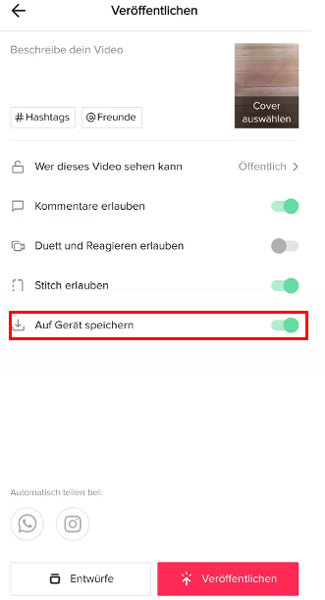
Wenn Sie Ihre gelöschten Videos weder in der TikTok-App noch im Album finden können, sollten Sie Ihren Cloud-Dienst überprüfen. Sobald Sie Ihr Album mit Google Fotos automatisch gesichert haben, können Sie die gelöschten Videos auf TikTok wiederherstellen.
Schritt 1: Öffnen Sie zuerst die Google Fotos App auf Ihrem Android-Handy oder iPhone.
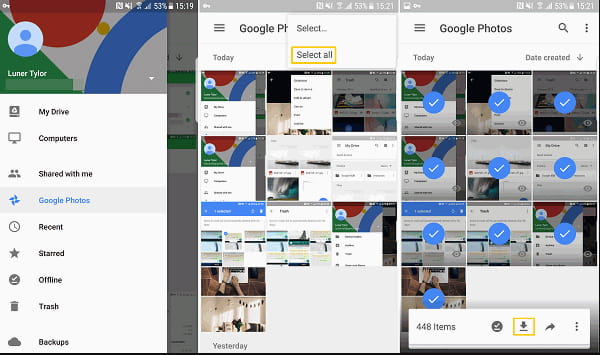
Schritt 2: Wählen Sie alle gewünschten TikTok-Beiträge aus und tippen Sie auf "herunterladen", um die gelöschten TikTok-Videos wiederherzustellen.
Wenn Sie die Option "Speicherplatz verwalten" in Google Fotos aktivieren, wird Ihr Löschen in den Alben Ihres Handys mit Google Fotos synchronisiert. In diesem Fall müssen Sie die gelöschten Videos aus dem Papierkorb von Google Fotos wiederherstellen.
Schritt 1: Tippen Sie auf "Galerie" und dann auf "Papierkorb". Markieren Sie alle gewünschten TikTok-Videos und tippen Sie auf "Wiederherstellen".
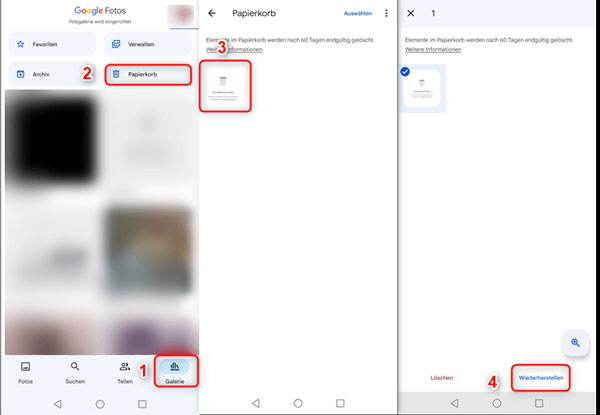
Ein weiterer Cloud-Dienst zur Wiederherstellung von TikTok-Videos ist iCloud. Im Unterschied zu Google Fotos ist iCloud ein synchronisierter Dienst. Wenn Sie ein Video auf Ihrem iPhone löschen oder den Ordner "Zuletzt gelöscht" entleert haben, wird es auch in der iCloud gelöscht. Aber wenn Sie vorher ein iCloud-Backup erstellt haben, können Sie die gelöschten TikTok-Videos und -Entwürfe aus dem Backup wiederherstellen. Diese Methode ist komplizierter, da Ihr iPhone aus iCloud wiederhergestellt werden muss. Dabei wird Ihr iPhone zurückgesetzt. Sie eignet sich daher nur für die Wiederherstellung von Videos, die Ihnen besonders wichtig sind.
Schritt 1: Öffnen Sie "Einstellungen" auf Ihrem iPhone. Suchen Sie nach "iCloud" und tippen Sie auf "Backup". Überprüfen Sie, ob die iCloud-Backups schon aktiviert sind.
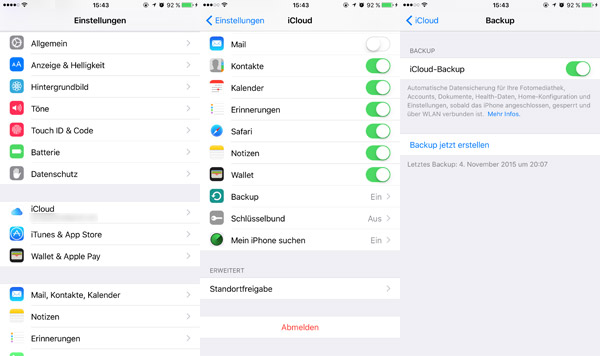
Schritt 2: Wählen Sie "Allgemein" in den Einstellungen aus. Scrollen Sie nach unten und tippen Sie auf "iPhone übertragen/zurücksetzen". Tippen Sie auf "Alle Inhalte & Einstellungen löschen".
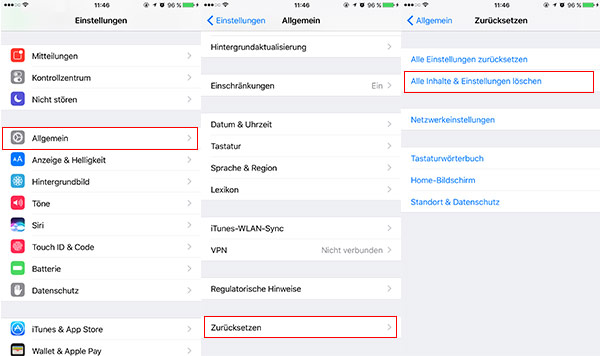
Schritt 3: Starten Sie Ihr iPhone neu. Wählen Sie "Aus iCloud-Backup wiederherstellen" aus. Melden Sie sich mit Ihrer Apple-ID an und wählen Sie die Backup-Version aus, die die gelöschten TikTok-Videos enthält. So können Sie die gelöschten TikToks auf iPhone wiederherstellen.
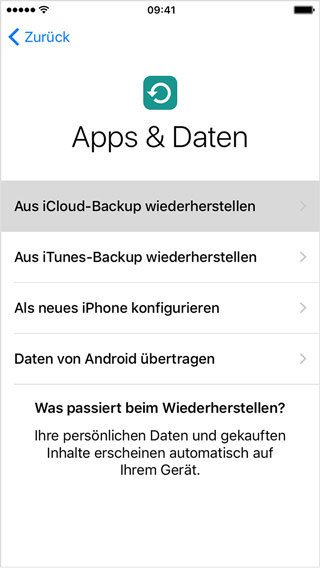
Wenn Sie die oben genannte Methode ausprobiert haben und die gelöschten TikTok-Videos immer noch nicht finden können, gibt es noch einen anderen Weg. Sobald Sie die Videos auf einem USB-Stick gespeichert oder auf Ihrem PC oder Mac geöffnet haben, können Sie sie mit einer Datenrettungssoftware scannen und wiederherstellen. Hier empfehlen wir Ihnen Aiseesoft Data Recovery, um TikTok gelöschte Videos wiederherzustellen. Aiseesoft Data Recovery ist eine leistungsstarke Software, mit der Sie nicht nur TikTok gelöschte Videos wiederherstellen, sondern auch USB-Stick Daten retten, formatierte Festplatte wiederherstellen usw.
Schritt 1: Laden Sie Aiseesoft Data Recovery herunter und starten Sie das Programm. Wählen Sie einen Wiederherstellungsmodus aus, abhängig davon, wo die gelöschten Videos gespeichert sind.
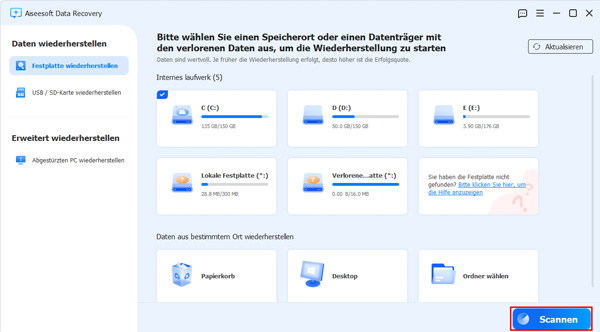
Schritt 2: Wählen Sie ein Laufwerk aus, auf dem Ihre gelöschten TikTok-Videos gespeichert sein könnten. Klicken Sie auf "Scannen".
Schritt 3: Warten Sie, bis der Schnell- und der Tiefscan abgeschlossen sind. Markieren Sie auf der rechten Registerkarte "Video". Wenn Sie die gelöschten Videos nicht finden können, suchen Sie die Videos nach den Formaten. Normalerweise sind TikTok-Videos im MP4- oder MOV-Format gespeichert.
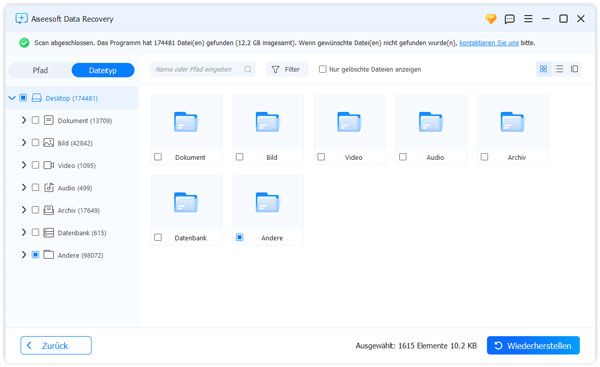
Schritt 4: Vor der Wiederherstellung können Sie die TikTok gelöschten Videos sehen. Markieren Sie alle gewünschten Videos und klicken Sie auf "Wiederherstellen". So können Sie die gelöschten TikTok-Beiträge wiederherstellen.
Fazit
Oben haben wir 6 Methoden vorgestellt, mit denen Sie Ihre gelöschten TikTok-Videos auf Android, iPhone und PC wiederherstellen können. Wenn Ihnen die Wiederherstellung von TikTok-Videos mit dem iCloud-Backup nicht möglich ist, können Sie die Software Aiseesoft iPhone Datenrettung verwenden. Falls Sie alles versucht haben und das gelöschte Video immer noch nicht auf Android-Handy finden können, können Sie die Aiseesoft Android Datenrettung versuchen. Laden Sie das Programm kostenlos herunter und probieren Sie es aus.